Crea un report comparativo
Scopri come creare, inviare, pianificare e condividere report comparativi.

Rivolgiti a un professionista
Dalla formazione a un marketing completo, la nostra community di partner può aiutarti a realizzare i tuoi progetti.
I report comparativi raccolgono i dati delle campagne inviate in un report completo e condivisibile. Confronta un numero qualsiasi di email e automazioni RSS per aiutarti a identificare i modelli nel coinvolgimento del pubblico. Quindi, usa i dati per migliorare e indirizzare i tuoi contenuti di marketing.
In questo articolo scoprirai come funzionano i Report comparativi e quali sono le informazioni incluse nei report completi.
Ecco alcune cose da sapere.
Quando parliamo di report comparativi, usiamo alcuni termini leggermente diversi da come parliamo di altri strumenti e attività in Mailchimp.
Usa i report comparativi per confrontare le email regolari o le automazioni RSS inviate negli ultimi 18 mesi con un singolo pubblico. Scegli tutte le campagne che vuoi confrontare e mostreremo le statistiche combinate e individuali della campagna.
Ogni report comparativo salva i parametri impostati, in modo da poter generare lo stesso report nel tempo per monitorare l’attività della campagna in una serie di snapshot. Se invii al tuo pubblico più campagne che rientrano nei parametri impostati per il report, il report si aggiornerà in modo da includere i dati delle campagne in questione.
Puoi generare snapshot della campagna tutte le volte che vuoi o pianificarne la generazione giornaliera o settimanale. Puoi anche esportare o condividere gli Snapshot.
Utilizzando un metodo simile alla normale segmentazione del pubblico, puoi tenere traccia del coinvolgimento di alcuni contatti con le tue campagne nel tempo. I segmenti Report comparativo consentono di combinare qualsiasi/tutta la logica in un singolo segmento.
Dopo aver creato un Report comparativo, questo sarà disponibile sulla scheda Report comparativo nella pagina Report dell’account.
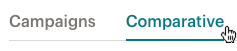
Mostreremo 1 delle 4 icone per informarti sullo stato di un report comparativo.
| Icona | Cosa significa |
|---|---|
| Bozza I report che sono stati creati, ma non hanno ancora un’anteprima o un’istantanea del report. | |
 | Pianificato Report programmati per generare un’istantanea. |
 | Elaborazione Report che stanno ancora generando un’anteprima o un’istantanea del report. |
 | Finalizzato con Istantanea Report che sono stati finalizzati e hanno almeno un’istantanea. |
Per visualizzare le istantanee di un report pianificato o finalizzato, fai clic sul menu a tendina Modifica report e scegli Visualizza cronologia report.
Ciascuno Snapshot comprende i dati di reportistica sulle tue campagne a partire dal momento in cui è stato generato. Le istantanee hanno 3 sezioni principali: risultati, grafici che mostrano le prestazioni nel tempo e una tabella di metriche della campagna.
La sezione Risultati ti offre una panoramica sulle statistiche delle tue campagne, compresi i tassi di apertura e clic per ciascun segmento nel report. Tutte le istantanee includono un segmento di base, che mostra i dati combinati della campagna, in modo da poter vedere come i segmenti aggiunti si confrontano con il coinvolgimento complessivo del pubblico.

La sezione Prestazioni nel tempo mostra un grafico dei dati per ciascun segmento nel report, inclusa la linea di base. I grafici visualizzano in maniera predefinita il tasso di apertura. Utilizza il menu a tendina Velocità di apertura per visualizzare un set diverso di grafici, come la frequenza di clic o i bounce.
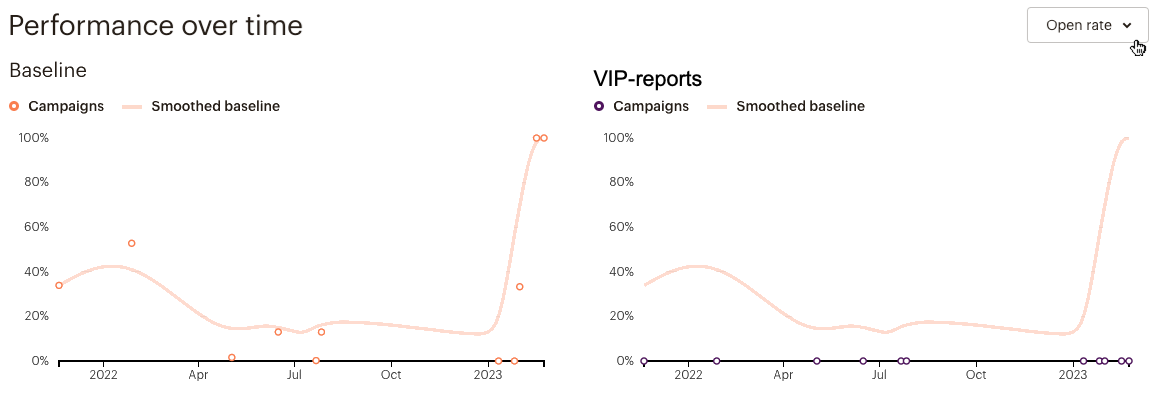
Ciascun puntino rappresenta una campagna. Passa il puntatore del mouse su un puntino per visualizzare la data di invio e le statistiche specifiche per la campagna. L’intervallo di date viene visualizzato sull’asse delle X mentre il rapporto percentuale viene visualizzato sull’asse delle Y.
La tabella delle metriche della campagna è una descrizione dettagliata delle prestazioni di ciascun segmento per ciascuna campagna nel report.

Assistenza tecnica

Hai una domanda?
Gli utenti a pagamento possono effettuare il login per accedere al supporto via email e chat.
Scopri come creare, inviare, pianificare e condividere report comparativi.